已解決:如何將 iTunes 資料庫添加到我的平板電腦?
iTunes 上有大量的音樂和媒體庫,許多用戶可能想知道 如何將 iTunes 資料庫添加到我的平板電腦. 幸運的是,將 iTunes 資料庫添加到平板電腦是一個相對簡單的過程。 在此大綱中,我們將為您提供有關如何將 iTunes 資料庫添加到平板電腦的分步指南,以及對要求和故障排除技巧的討論。 到本指南結束時,您將能夠在平板電腦上欣賞所有喜愛的音樂和媒體,而無需在不同設備之間切換。
內容指南 第 1 部分。 為什麼要將 iTunes 資料庫傳輸到平板電腦?第 2 部分。 將 iTunes 庫傳輸到平板電腦有哪些要求?第 3 部分。 如何將 iTunes 庫添加到您的平板電腦?第 4 部分。故障排除 + 提示第 5 部分。將音樂庫傳輸到任何設備的最佳方式部分6。 結論
第 1 部分。 為什麼要將 iTunes 資料庫傳輸到平板電腦?
有人可能想要將 iTunes 資料庫添加到平板電腦的原因有多種。 首先,在平板電腦上訪問整個音樂庫會很方便,尤其是當您將平板電腦用作聽音樂的主要設備時。
此外,如果您的通勤時間很長或經常出差,在平板電腦上安裝 iTunes 資料庫可以幫助您更快地打發時間。 如果您使用平板電腦將內容流式傳輸到智能電視,您可能還想訪問平板電腦上的 iTunes 媒體庫, 智能揚聲器 或其他設備,因為這可以提供更無縫的流媒體體驗。
無論出於何種原因,將 iTunes 資料庫添加到平板電腦都是讓您的音樂和平板電腦發揮更大作用的好方法。 那麼如何將 iTunes 資料庫添加到我的平板電腦? 查看完整指南並按照方法進行操作。
第 2 部分。 將 iTunes 庫傳輸到平板電腦有哪些要求?
在查看如何將 iTunes 資料庫添加到我的平板電腦的步驟之前,您需要滿足一些要求。 確保滿足所有這些要求後,您就可以開始將 iTunes 資料庫添加到平板電腦了。 這些包括:
- iTunes 帳戶:您需要有一個 iTunes 帳戶才能訪問您的音樂庫。 如果您還沒有,可以免費創建一個。
- iTunes 軟件:您需要在計算機上安裝 iTunes 軟件。 該軟件可從 Apple 網站免費獲得,並與 Mac 和 Windows 操作系統兼容。
- USB線:要將 iTunes 資料庫傳輸到平板電腦,您需要使用與平板電腦和計算機兼容的 USB 數據線。
- 平板電腦上有足夠的存儲空間:根據 iTunes 資料庫的大小,您可能需要確保平板電腦有足夠的存儲空間來容納所有媒體文件。
- 兼容的平板電腦:您的平板電腦必須與 iTunes 兼容。 這通常意味著您需要支持 iTunes 的 iPad 或 Android 平板電腦。 某些平板電腦可能需要額外的軟件或應用程序才能訪問 iTunes 媒體。
第 3 部分。 如何將 iTunes 庫添加到您的平板電腦?
如何將 iTunes 資料庫添加到我的平板電腦? 按照以下步驟操作,您應該能夠成功地將 iTunes 音樂傳輸到您的平板電腦並隨時隨地欣賞您喜愛的所有音樂。 以下是有關如何將 iTunes 資料庫添加到平板電腦的分步指南:
- 使用特定的 USB 數據線將平板電腦連接到自己的計算機。
- 在計算機上打開iTunes應用程序。
- 之後,單擊出現在 iTunes 窗口左上角的設備圖標。
- 從屏幕左側的菜單中選擇標有“音樂”的標籤。
- 選中“同步音樂”旁邊的框以啟用音樂同步。

- 選擇是要同步整個音樂庫還是只同步選定的播放列表、藝術家、專輯或流派。
- 單擊“應用”按鈕開始將音樂同步到平板電腦。

- 等待同步過程完成。 這可能需要一些時間,具體取決於音樂庫的大小和互聯網連接的速度。
- 同步過程完成後,斷開平板電腦與您自己的計算機的連接。
- 之後,在您的平板電腦上啟動音樂應用程序以訪問您的 iTunes 資料庫。 您現在應該可以看到所有已同步的音樂都可以在您的平板電腦上播放。
如何手動將音樂從 iTunes 傳輸到平板電腦
iTunes 提供了將音樂文件從 iTunes 手動傳輸到您的設備的選項。 通過拖放,您可以輕鬆快速地將音樂從 iTunes 移動到您的設備。
- 在電腦上打開 iTunes。 之後,借助 USB 數據線將平板電腦連接到計算機。
- 現在,點擊“控制”選項下的“設備”按鈕。
- 如圖勾選“手動管理音樂和視頻”選項。
- 現在,打開左側的“音樂”選項,然後選擇要傳輸的音樂文件。
- 最後,將選定的音樂文件拖放到左側邊欄中的平板電腦上。
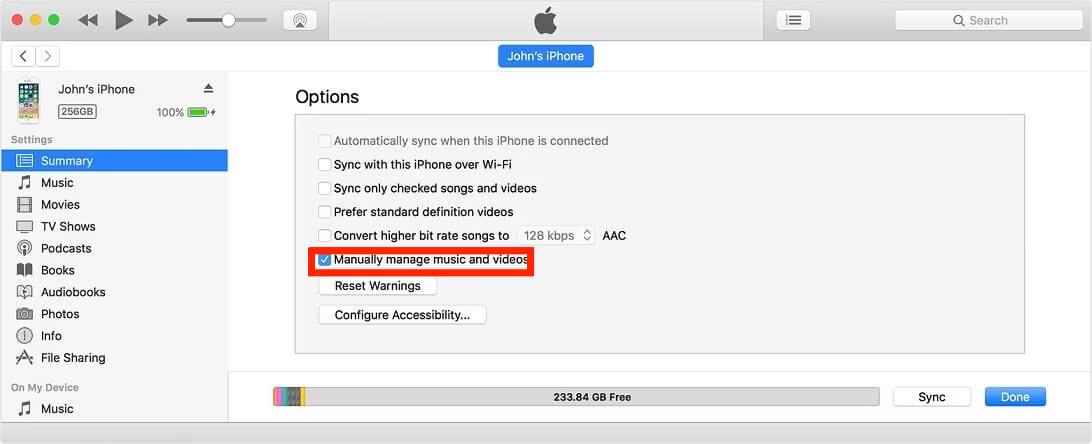
第 4 部分。故障排除 + 提示
在按照我們關於如何將 iTunes 資料庫添加到我的平板電腦的指南進行操作時,您可能會遇到一些常見問題。 以下是有關如何解決這些問題的一些提示,還有一些您可能會遇到的常見問題。 以下是有關如何解決這些問題的一些提示:
- 音樂文件不同步:如果您在將音樂文件同步到平板電腦時遇到問題,請仔細檢查您是否在 iTunes 中選中了“同步音樂”選項,以及您的平板電腦是否已正確連接到電腦。 您可能還想嘗試重新啟動計算機和平板電腦並再次嘗試同步。
- 同步緩慢:如果同步過程需要很長時間,可能是因為您的音樂庫的大小或您的互聯網連接速度。 要加快此過程,請嘗試僅同步選定的播放列表或專輯,而不是整個資料庫。
- 兼容性問題:如果您使用的是 Android 平板電腦,則可能會遇到與 iTunes 的兼容性問題。 在這種情況下,您可能需要使用第三方應用程序或軟件將音樂文件傳輸到平板電腦。
- 存儲空間:如果您的平板電腦存儲空間不足,您可能需要刪除一些文件或應用程序以便為您的 iTunes 資料庫騰出空間。 或者,您可以投資外部存儲設備或云存儲服務來存儲您的媒體文件。
為避免在將 iTunes 資料庫添加到平板電腦時遇到問題,請牢記以下提示:
- 在嘗試同步之前確保您的平板電腦已充滿電以避免任何中斷。
- 使您的 iTunes 軟件和平板電腦的操作系統保持最新,以確保兼容性。
- 在嘗試與您的平板電腦同步之前備份您的音樂庫,以避免在出現問題時丟失數據。
按照這些提示和故障排除步驟,您應該能夠成功地將 iTunes 資料庫添加到您的平板電腦,而不會出現任何重大問題。
第 5 部分。將音樂庫傳輸到任何設備的最佳方式
如何在沒有任何訂閱計劃的情況下將 iTunes 資料庫添加到我的平板電腦? 獲得很棒的音樂收藏(如 iTunes 庫的收藏)並將它們放在平板電腦上的最佳方法是使用 AMusicSoft Apple 音樂轉換器. 該軟件允許音樂愛好者從 Apple Music 和 iTunes 中獲取曲目。 一旦他們有了這些曲目的文件,他們就可以將它們傳輸到平板電腦、智能手機、智能手錶、汽車揚聲器、USB 閃存驅動器等設備上。
從 DRM 刪除、轉換到下載結果,AMusicSoft 都可以幫助您完成這一切。因此,您可以搜尋所需的所有藝術家和播放列表,將它們轉換為支援的格式,然後 從iTunes下載音樂 永遠保存在您的設備上。
AMusicSoft Apple Music Converter 可以在下載結果時向您保證良好的品質。它們還可以在多個裝置和您周圍的任何音樂播放器上播放。 AMusicSoft 中可用的格式包括 MP3、WAV、FLAC、AAC、AC3 和 M4A。所以你可以 將您的音樂添加到 Capcut、Final Cut Pro 和其他視頻編輯軟件來創建更多有趣的視頻。
您可以按照以下步驟使用該工具:
- 下載該應用程序,然後將其安裝在您的 Mac 或 PC 上。
- 之後在您的 PC 或 Mac 計算機上啟動該工具。 一切完成後,您需要選擇要轉換的 Apple Music 曲目。

- 然後選擇要使用的輸出格式和用於存儲的輸出文件夾。 您還可以通過標題下方的部分修改生成的歌曲的設置。

- 完成後,點擊轉換按鈕並允許轉換過程開始。

完成後,您可以輕鬆地將曲目轉移到您的 iPad、iPhone 或其他存儲平台上。
部分6。 結論
我們已經教您如何將 iTunes 資料庫添加到我的平板電腦。 這裡給出瞭如何做的傳統方法。 或者,您可以選擇我們的這種方法。 使用 AMusicSoft Apple 音樂轉換器 從 Apple Music 下載音樂是解決這個問題的理想方法。 您可以使用此程序從 Apple Music 下載所有您喜愛的音樂。 擁有它們後,聆聽它們並保存它們的備份副本以防萬一。 立即獲取工具!
人們也讀
Robert Fabry 是一位熱心的部落客,也是一位熱衷於科技的愛好者,也許他可以透過分享一些技巧來感染你。他也對音樂充滿熱情,並為 AMusicSoft 撰寫過這些主題的文章。